win7系统打开文件夹提示"拒绝访问"的解决方法
很多win7系统用户应该遇上过这样的情况,当你打开C盘某个文件夹的时候,系统提示“拒绝访问”,我们根本就没办法打开,比如在显示隐藏文件的时候在Win7系统的C:Documents and Settings文件夹的时候就提示了“拒绝访问”有兴趣的朋友可以试试看。 那么我们该怎么解决这个问题呢?
1、我们右键点击无法进入的文件夹,选择属性进入文件夹属性页面,然后切换到安全选项卡,并点击高级按钮;
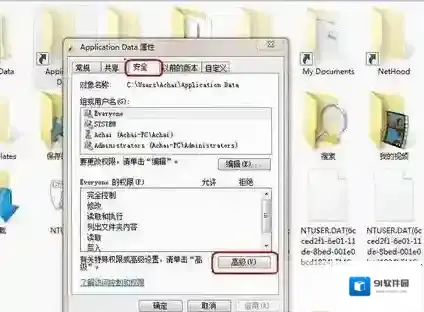
Windows7文件夹
2、在高级安全设置页,我们点击所有者选项卡标签,此时我们可以看到该文件所有者是”SYSTEM”,我们点击编辑按钮;
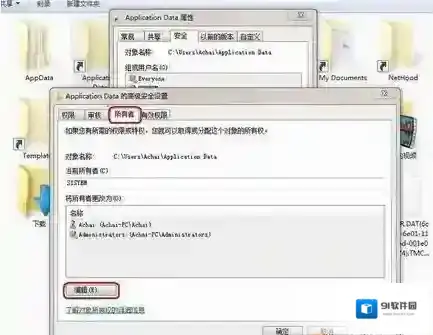
Windows7点击
3、在弹出的所有者设置框中选择帐户“Achai”如果你是administrator登录,就选择相应的帐户,然后在“替换子容器和对象的所有者”的前面打勾,点击“应用、确定”。
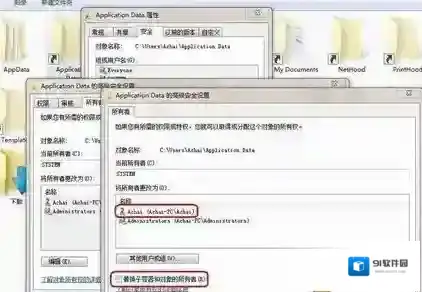
Windows7系统
4、点击确定后,系统会确认你是否要更改,在弹出的对话框中我们选择“是,这时候该文件夹的所有者就更改为你设置的帐户了。
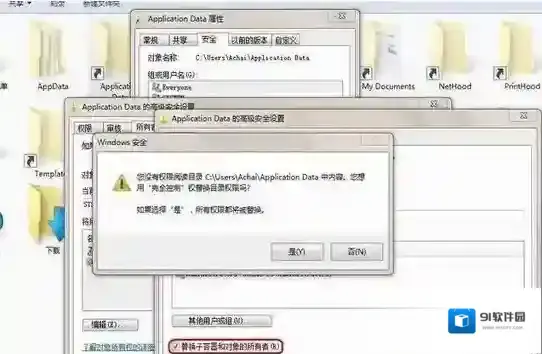
Windows7属性
经过以上操作,我们使用更改文件夹所有者的的方法来获取权限,双击后我们可以看到,文件夹已经能正常打开了,而且子文件夹也可以完全打开。
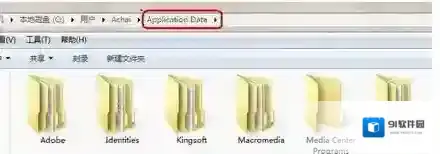
Windows7帐户
不过大家需要注意的一点是,有些系统重要文件夹在更改所有者后,如果你把所有帐户删除,可能会发生不可预料的错误,当然上面只是一种方法,大家可以灵活运用,win7系统中无法访问的文件夹一般都是系统文件夹,一般不建议去操作。
Windows7软件相关内容
-
win7文件夹选项不见了怎么办?文件夹没有安全选项的解决方法
win7文件夹选项不见了怎么办?近期使用win7操作系统的用户反应系统中的文件夹选项消失不见了的现象,该怎么办呢?当我们遇到文件夹选项消失不见的问题,可通过w10zj在下面介绍的方法来进行操作即可解决。 Windows7文件夹选项 1、打开计算机,点...2025-09-27 -
win7系统xps viewer无法打印该怎么办
在win7系统中有用户反应在使用xps viewer打印打开的文档的时候弹出错误提示:xps viewer无法打印此文档的所有页面 该怎么办呢?出现这样的错误提示一般是由于系统中xps viewer和软件冲突所引起的,我们可以按下面方法进行操作进行修...2025-09-26 -
如何将隐藏文件禁止被搜索?win7系统隐藏文件禁止搜索方法
在平常使用电脑中我们会把自己的小秘密设置成隐藏文件,为了不让别人搜索到这些文件我们需要设置不显示这些隐藏文件。小编下面就介绍一下如何设置才能让搜索结果中不出现隐藏文件,保护好我们自己的小秘密的方法吧。 不显示隐藏文件的方法详细如下: 1、点击开始菜单...2025-10-01 -

-

-

-

-

-


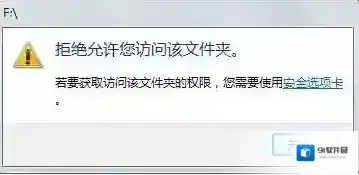

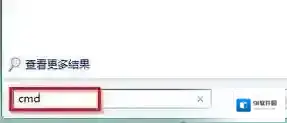
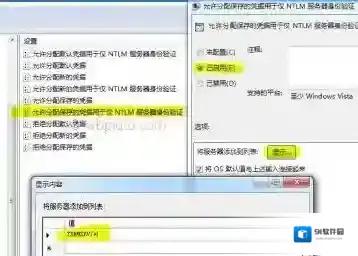

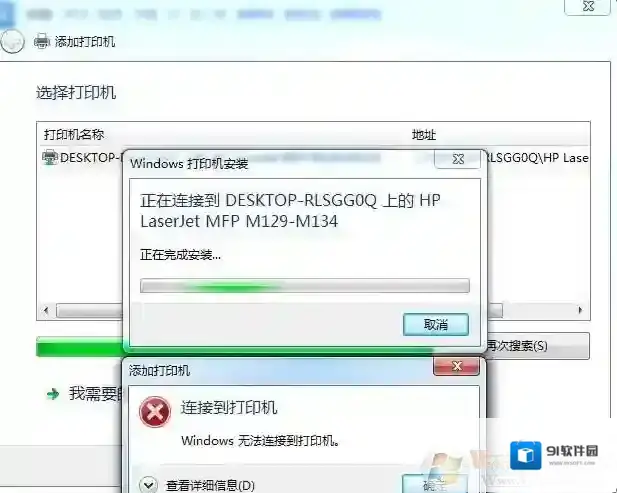
发表回复
评论列表 ( 0条)